ASUS RT-AX82U GUNDAM EDITION レビュー
ASUS Japan 株式会社 公式Instagram(@techlife_by_asus)の「プレゼントキャンペーン」に応募して、ASUS デュアルバンド ゲーミングWi-Fi無線ルーター『RT-AX82U GUNDAM EDITION(ガンダム エディション)』が当たりました。

今回はその当選品であるASUS デュアルバンド ゲーミングWi-Fi無線ルーター『RT-AX82U GUNDAM EDITION(ガンダム エディション)』のレビュー記事を掲載します。
ASUS RT-AX82U GUNDAM EDITIONについて
この『RT-AX82U GUNDAM EDITION(ガンダム エディション)』は同じくASUS デュアルバンド ゲーミングWi-Fi無線ルーター「RT-AX82U」がベースとなり、外観をガンダム仕様としたものです。
そのため『RT-AX82U GUNDAM EDITION(ガンダム エディション)』は、ガンダム好きにとってはたまらないWi-Fi無線ルーターでしょう。
もしガンダムに興味が無い場合は、ASUS デュアルバンド ゲーミングWi-Fi無線ルーター「RT-AX82U」として見て頂ければと思います。
『RT-AX82U GUNDAM EDITION(ガンダム エディション)』の仕様は、
- Wi-Fi規格:Wi-Fi 6
- Wi-Fi速度:4804Mbps(5GHz帯)、574Mbps(2.4GHz帯)
- Wi-Fiストリーム数:4×4(5GHz帯)、2×2(2.4GHz帯)
- 有線LAN 1000BASE-T×1(WAN)、1000BASE-T×4(LAN)
- 搭載ポート USB 3.2 Gen1×1
となっています。
このASUS デュアルバンド ゲーミングWi-Fi無線ルーター『RT-AX82U GUNDAM EDITION(ガンダム エディション)』の特徴の一つとして、「モバイルゲームモード」機能が搭載されておりモバイルゲームの通信を優先することが可能となっています。
この「モバイルゲームモード」機能を使うことで、ゲーム中の通信状態を安定させることが可能となっています。
その他にも【Aura RGB】と呼ばれるLEDライティング機能が搭載されており、LEDを色々なパターンで光らせることができます。
この辺り流石多くのゲーミングデバイスを多く販売されているASUSならではでしょう。
ワイヤレスに関するセキュリティも万全で、MAXアドレスフィルタリング機能も当然搭載されており、尚且つ最新のWi-FiセキュリティであるWPA3にも対応しています。
USB端子に接続したストレージをSamba(ファイル共有)やFTPサーバーとして活用する機能も搭載されています。
と言うことで、是非使ってみたいASUS デュアルバンド ゲーミングWi-Fi無線ルーター『RT-AX82U GUNDAM EDITION(ガンダム エディション)』です。
ASUS RT-AX82U GUNDAM EDITIONを設置する
ガンダム仕様のWi-Fi無線ルーターと言うことで目立つところに設置してみました。

まるでガンプラを飾っている感じです。
背面側の左から
- 電源(DC-IN)ポート
- 電源スイッチ
- USB 3.1 Gen 1 接続
- LANポート 1
- LANポート 2
- LANポート 3
- LANポート 4
- WAN(インターネット)ポート
- WPSボタン
- リセットボタン
となっています。

【Auraライティング効果】と呼ばれるLEDライティング機能が搭載により、カラフルにLEDが変化します。





中央にある黄色の細長いボタンを押すことで、LEDのイルミネーションパターン【Auraライティング効果】が切り替わります。

4個のLEDが配置されており、右から
- 電源LED
- 2.4GHz LED
- 5GHz LED
- WAN LED
となっています。
現在の状況が一目で分かるようになっています。


ASUS RT-AX82U GUNDAM EDITIONをセットする
電源アダプターとLANケーブルを接続し電源ONにします。
その後、Webブラウザーを開くと「RT-AX82U ホーム Wi-Fi へようこそ」が表示され設定を行うことができます。
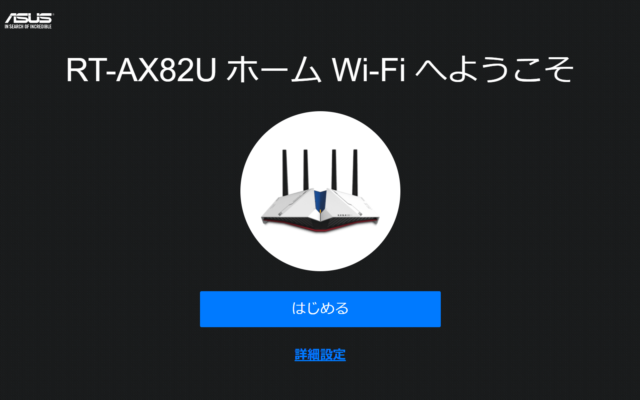
- インターネット接続タイプ
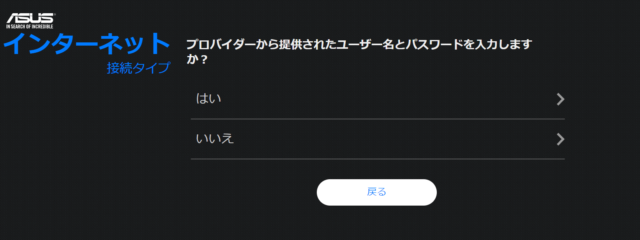
- 802.11ax準備完了
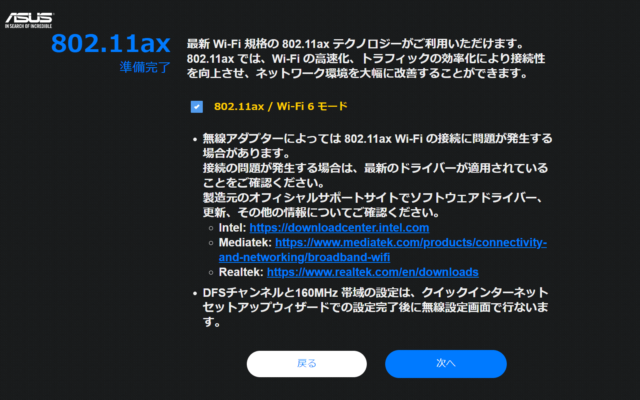
- ログイン ユーザー名 / パスワード設定
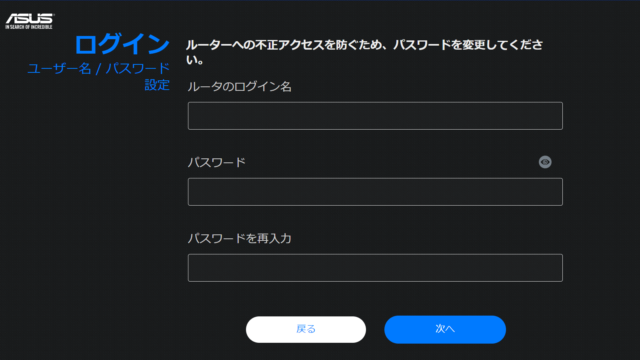
- 設定内容 インターネット接続設定完了
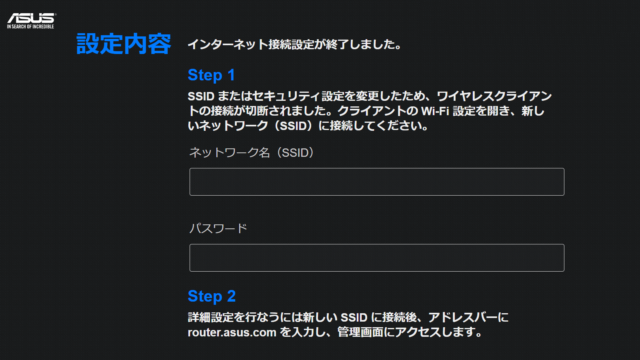
設定が完了するとガンダムの画像が表示されます。
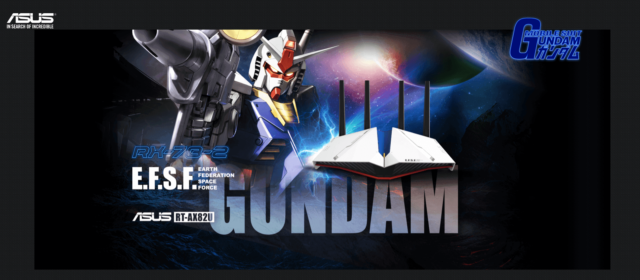
設定画面もガンダム仕様となっています。
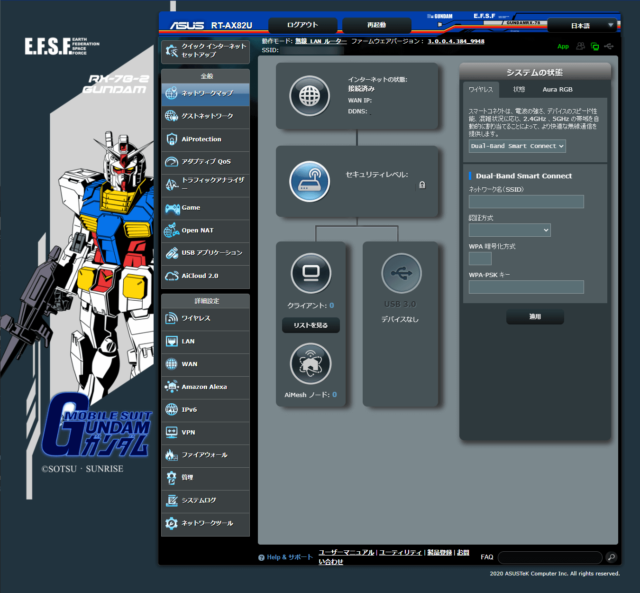
設定項目は、
全般
- ネットワークマップ
- ゲストネットワーク
- AiProtection
- アダプティブ QoS
- トラフィックアナライザー
- Game
- Open NAT
- USBアプリケーション
- AiCloud 2.0
詳細設定
- ワイヤレス
- LAN
- WAN
- Amazon Alexa
- IPv6
- VPN
- ファイアウォール
- 管理
- システムログ
- ネットワークツール
となります。
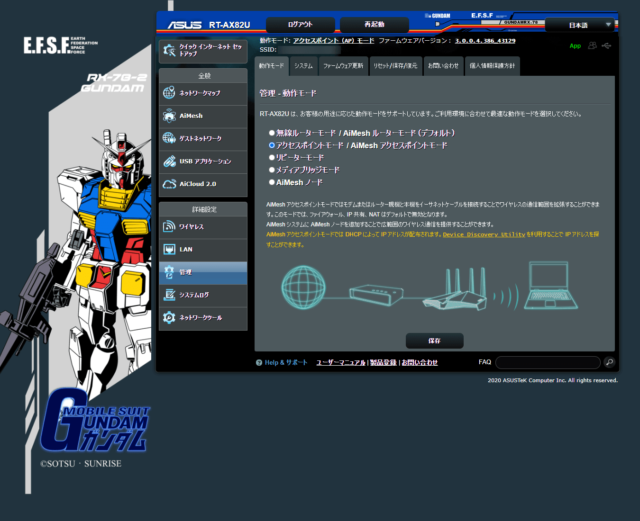
自分の場合は、管理の動作モードで【アクセスポイントモード】に、LANのLANで【固定IPアドレス】にそれぞれ変更しておきました。
それ以外はデフォルトの設定となります。
また、スマホアプリも用意されており、こちらも導入してみました。
そのスマホアプリは「ASUS Router」です。
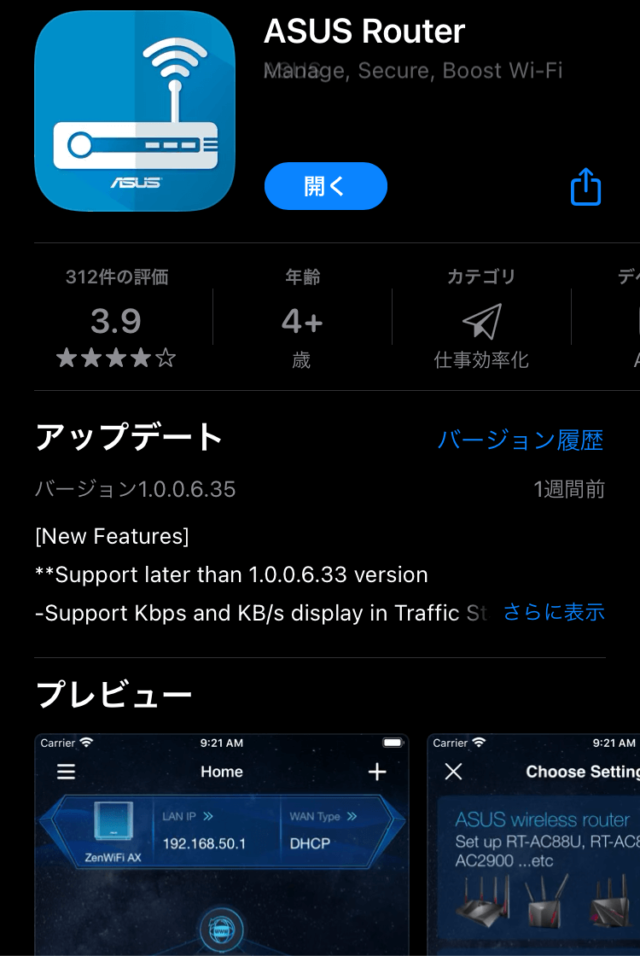
起動すると先ずは「ASIS Router」のロゴが中央に配置された画面が表示されます。
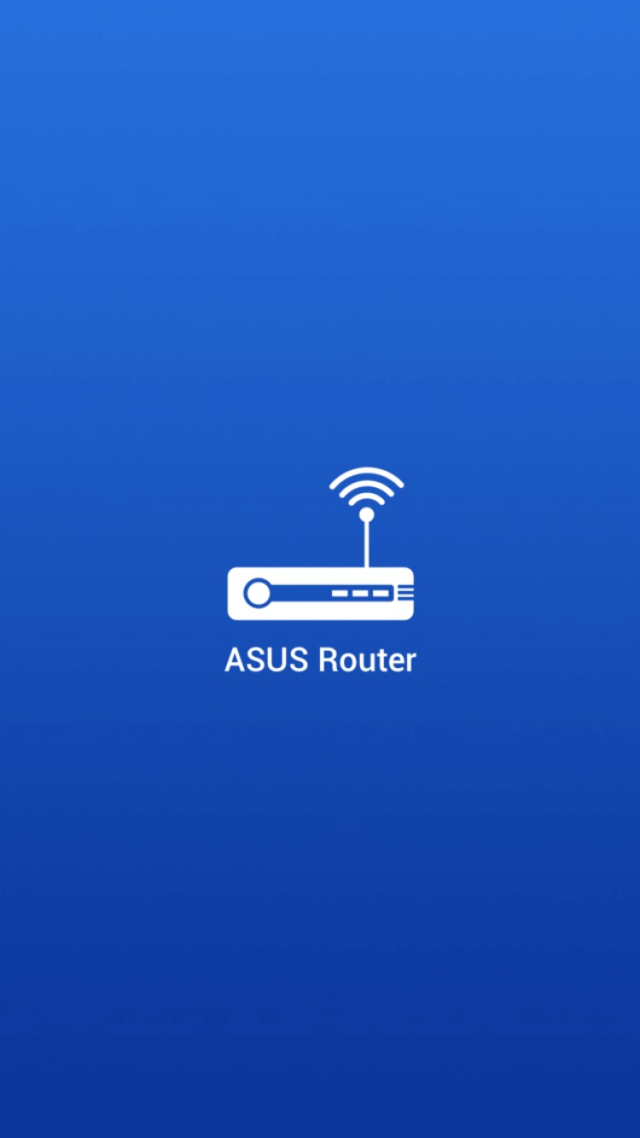
その後『RT-AX82U GUNDAM EDITION(ガンダム エディション)』は、PCのブラウザ同様ガンダムが登場します。
これがまた格好いいです。
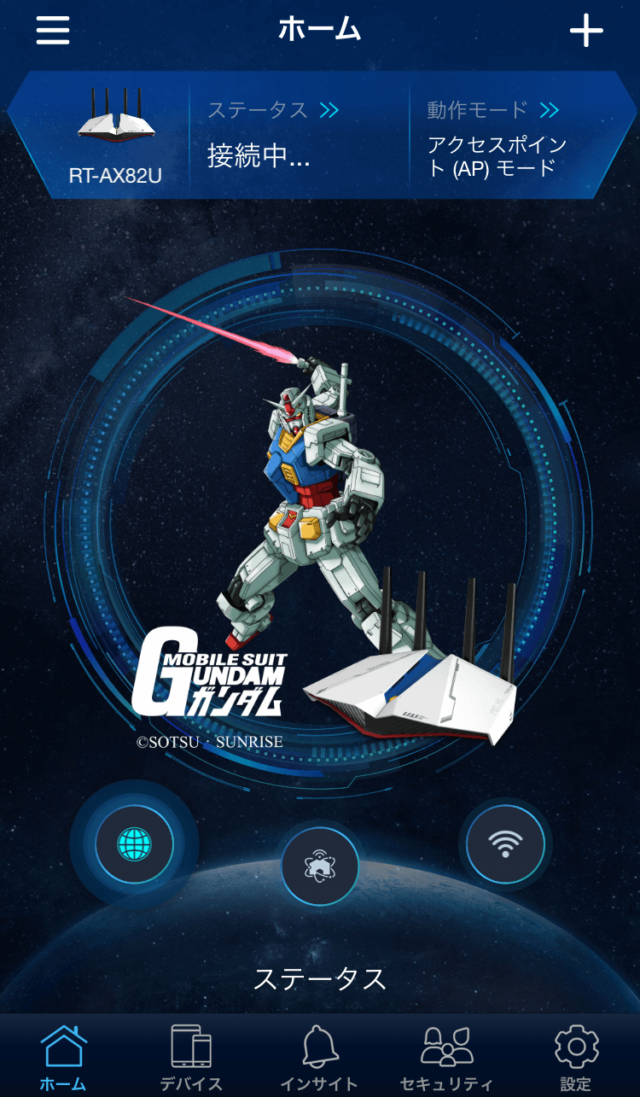
こちらはPCのブラウザでの設定と比較すると、コンパクトとなっており要点をまとめられた設定を行うことができます。
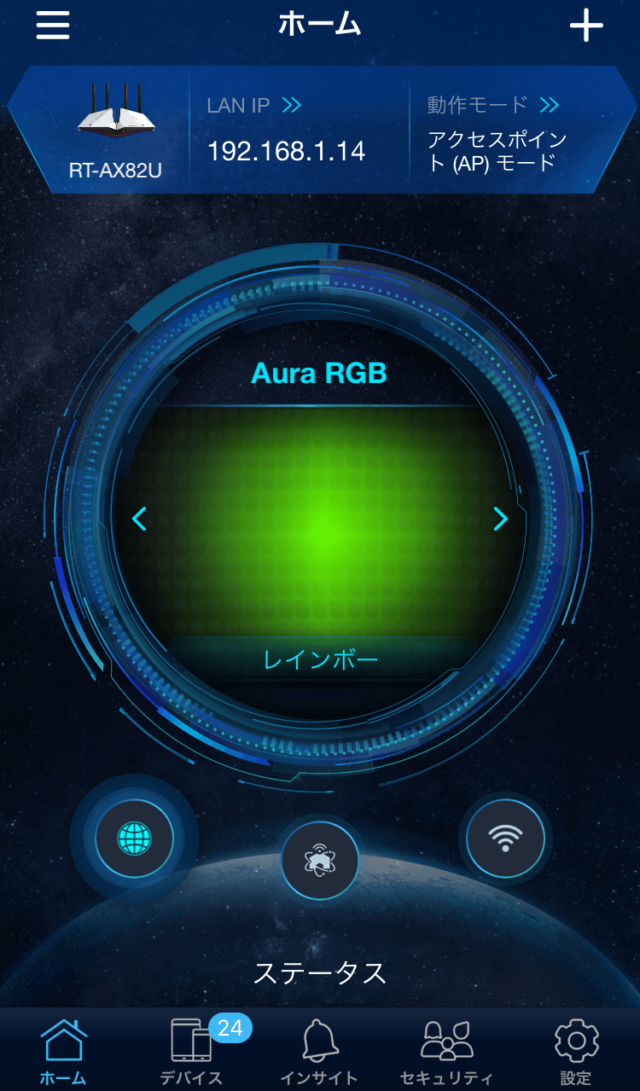
ASUSのWi-Fiルーターを使う場合は、是非このスマホアプリ「ASUS Router」も導入しておくべきでしょう。
ASUS RT-AX82U GUNDAM EDITIONの電波状況の確認
それでは、実際にWi-Fiの電波状況を確認してみました。
我が家は二階建て木造住宅で、一階はリビング15畳と和室6畳、二階は10畳、6畳、6畳の3部屋と言う構成になっています。
『RT-AX82U GUNDAM EDITION(ガンダム エディション)』は、二階のメインパソコンが置いている横に設置してみました。
位置的には二階のほぼ中央付近になるかと思います。
手持ちのiPhone 6sで電波状況を確認してみました。
『RT-AX82U GUNDAM EDITION(ガンダム エディション)』設置場所の電波強度で、メーターが振り切れています。
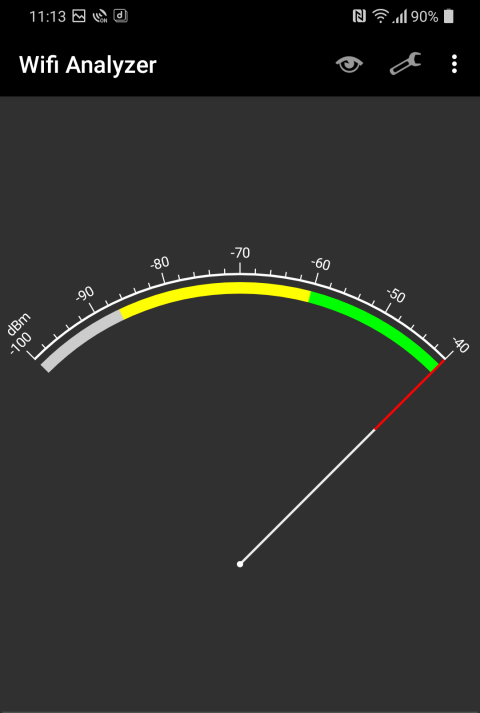
二階で『RT-AX82U GUNDAM EDITION(ガンダム エディション)』から一番遠い場所の電波強度です。
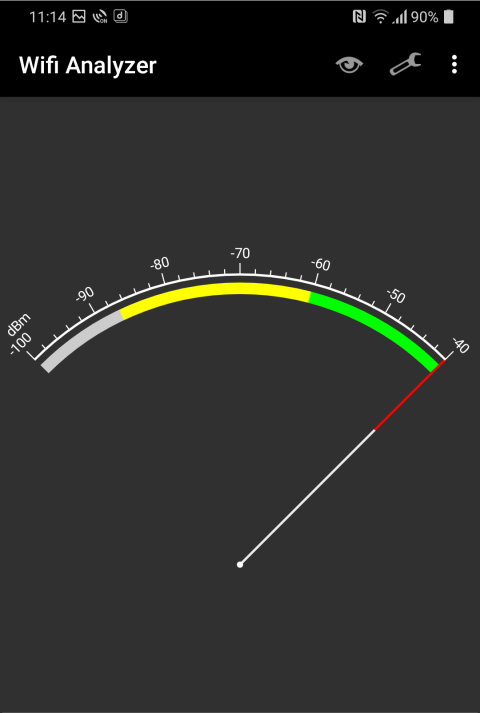
次に一階に移動し、一階で『RT-AX82U GUNDAM EDITION(ガンダム エディション)』から一番近い場所の電波強度です。
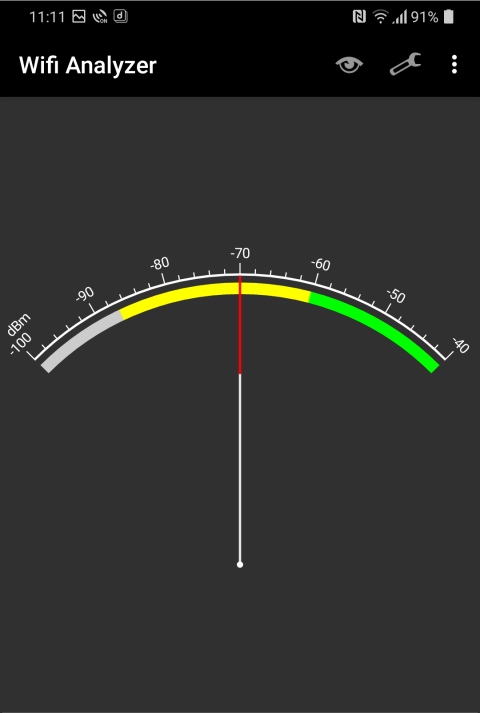
同じく一階で『RT-AX82U GUNDAM EDITION(ガンダム エディション)』から一番遠い場所の電波強度です。
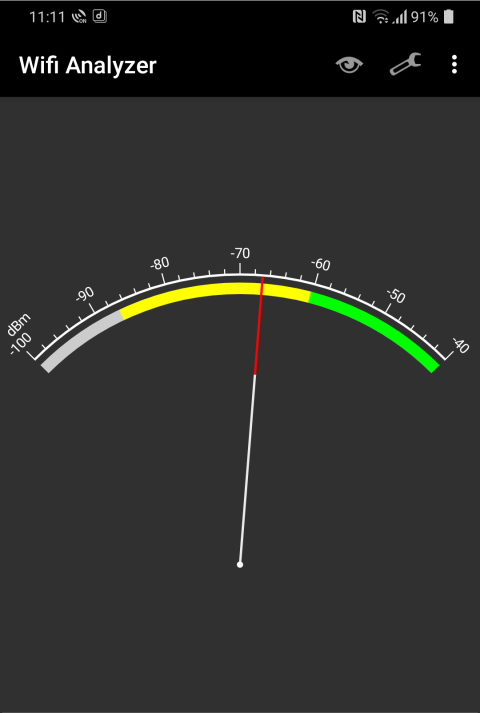
一階については、流石に問題無くとは言えない状況でしたが、それでも一階の『RT-AX82U GUNDAM EDITION(ガンダム エディション)』から一番遠い場所でもWi-Fiの電波は掴むことができています。
と言うことで、一階にもう一台Wi-FIルーターを設置してメッシュWi-Fi化することで、一階の電波状況は改善すると思われます。
最後に
この『RT-AX82U GUNDAM EDITION(ガンダム エディション)』の元となるは「RT-AX82U」は、AUSUのWi-Fiルーターシリーズの中で中堅機(またはハイエンド機の廉価版)と言った位置づけだと思います。
その理由としては「RT-AX82U」は5GHz帯と2.4GHz帯が1つずつのデュアルバンド仕様となっているに対し、ハイエンド機は5GHz帯が2つ、2.4GHz帯が1つのトライバンド仕様となっています。
また、「RT-AX82U」の2.4GHz帯は最大2ストリーム574GHzに対し、ハイエンド機の2.4GHz帯は最大4ストリーム1148Mbpsとなっています。
更に、有線LANポートも「RT-AX82U」はWAN側・LAN側共に1000BASE-T、4ポートLANに対し、ハイエンド機は高速規格に対応した8ポートLANとなっています。
そのようなことから、そこまで高性能高価値なWi-Fiルーターは必要無く、ある程度のスペックがあって見た目が格好いいWi-Fiルーターが良いと言う方にはピッタリなWi-Fiルーターと言えるでしょう。
また必要に応じてメッシュWi-Fi化出来ると言うのも利点です。
と言うことで、『RT-AX82U GUNDAM EDITION(ガンダム エディション)』は、ガンダム好き、LED搭載の自作PCを使っている方、高スペックよりも中スペックを求める方のWi-Fiルーターです。






































コメント